
Одной из главных новых функций iOS 7 и OS X Mavericks является «Связка ключей iCloud». Эта функция позволяет вам получить доступ к паролям веб-сайтов, информации о кредитных картах и даже паролям сетей Wi-Fi. хранятся на всех ваших устройствах благодаря iCloud. Например, если вы подключаете свой iPhone к сети Wi-Fi в доме друга, вам не нужно будет вводить пароль для подключения любого другого устройства с таким же идентификатором iCloud (например, вашего iPad или MacBook). Как настроить эту Связку ключей iCloud? Это очень просто, хотя вам нужно выполнить несколько шагов, которые гарантируют безопасность ваших данных.

В примере я объясню как добавить мой iPad в Связку ключей iCloud. Мой iPhone уже включен в Связку ключей в качестве первого устройства. Заходим в настройки iPad и вводим iCloud> Связка ключей.

Мы увидим, что опция «Связка ключей iCloud» отключена, поэтому мы активируем ее, нажав переключатель справа.
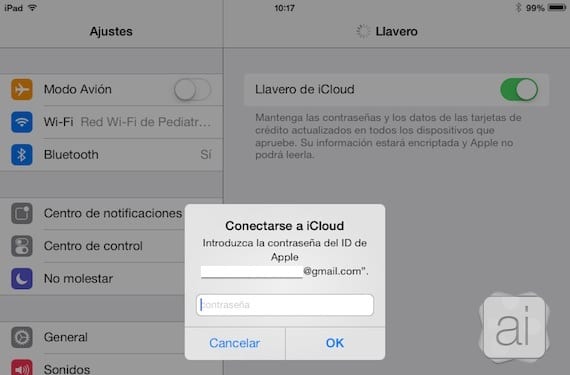
Затем он попросит нас ввести пароль к нашей учетной записи iCloud, мы вводим его и нажимаем ОК.
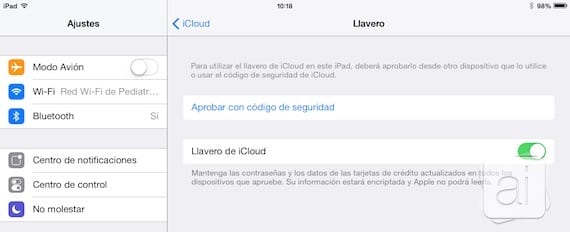
Хотя опция уже активирована, мы еще не закончили. У нас есть два варианта: принять запрос от любого другого устройства, на котором он уже активирован, или подтвердить с помощью кода безопасности. Этот код состоит из 4 цифр, и вы настраиваете его с первым устройством, которое вы добавляете в Связку ключей.
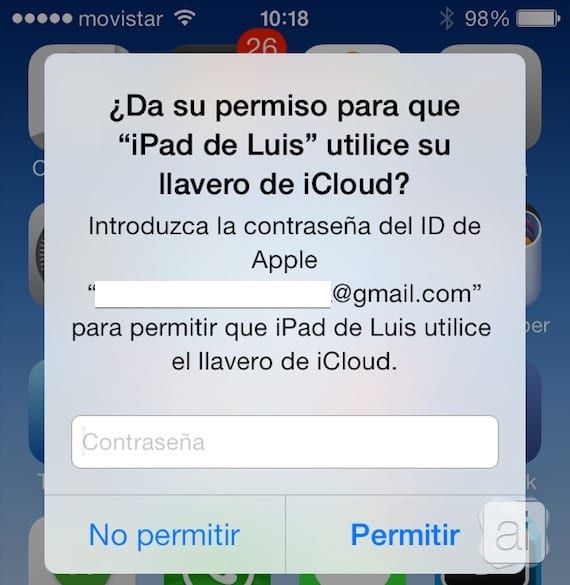
Мой iPhone, на котором уже активирован Связка ключей, просит меня разрешить iPad включить его. Мы должны ввести ключ нашей учетной записи iCloud, чтобы принять его. если мы это сделаем, у нас уже будет активирован iPad.
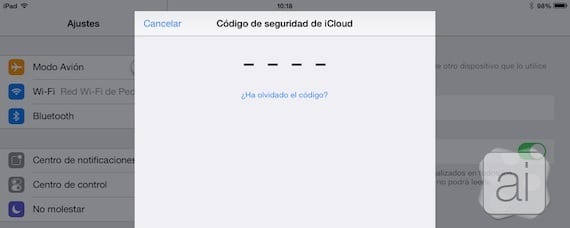
Или мы можем выбрать второй вариант, используя электронный ключ. Вводим четырехзначный пароль.

И затем мы должны ввести другой пароль, который будет отправлен на телефон, который мы связали (если он у нас есть). Как только этот шаг будет завершен, в нашем iPad уже есть эта фантастическая новая функция.
Хотя настройка может быть немного утомительной, имейте в виду, что вам нужно сделать это только один раз, и что мы говорим о наших паролях и данных кредитной карты, поэтому вся безопасность низкая. Выполняя всю эту процедуру, вы гарантируете, что только вы и все, кто вы авторизовали, сможете получить доступ к вашей связке ключей.
Дополнительная информация: Apple выпускает iOS 7.0.3 с новыми функциями

Вы серьезно считаете полезным оставлять конфиденциальную информацию в облаке, в недоступном для воров или, что еще хуже, правительств ???
У вас есть доступ к своему банку в Интернете? Вы составляете декларацию о доходах онлайн? У вас есть учетные записи электронной почты? Все эти данные уже находятся в облаке. Это еще что-то другое. Если вы не доверяете этой услуге, почему бы не не доверять всем остальным?
Мне это кажется очень полезным. Вчера я отформатировал свой iMac, чтобы поставить в него Mavericks. Как только система запустилась и настроила ее, у меня уже были добавлены все мои данные. Быстрее, удобнее и проще невозможно.
Здравствуйте, кто-нибудь, кто скачал презентацию, разрешит мне скачать ее из вашей учетной записи?
очень просто, то, что вы не видите полезного, - это потому, что у них есть только устройство Apple, иначе я не понимаю.
Я бы хотел, чтобы вы мне помогли, у меня iPhone 4s на 32 гига, обновленный до IOS8, я хочу поставить ярлык связки ключей icloud на домашний экран. Спасибо!